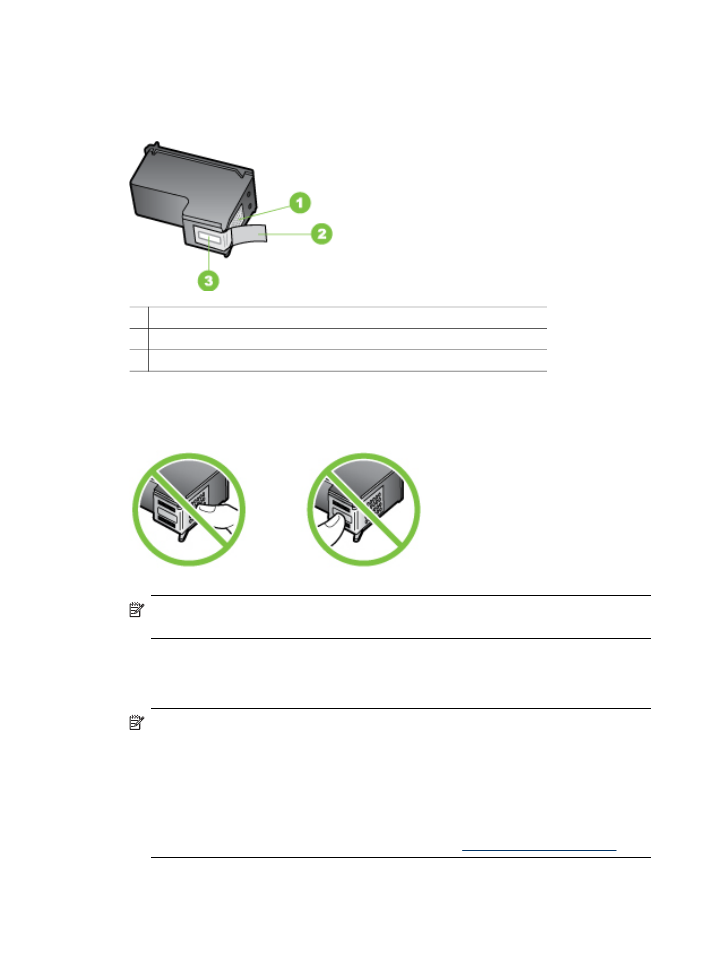
A tintapatronok cseréje
Hajtsa végre a következő utasításokat, ha a tintaszint alacsony.
Megjegyzés Amikor alacsony a tintaszint a tintapatronban, erről a kijelzőn üzenet
jelenik meg. A tintaszinteket a nyomtatószköztárból (Windows) vagy a HP Printer
Utility alkalmazásból (Mac OS) is ellenőrizheti.
Megjegyzés A készülék számos különböző módon használja a
nyomtatópatronokban lévő tintát, többek között a nyomtatópatronok előkészítésére
szolgáló inicializáláshoz, vagy a fúvókákat tisztán tartó és a tinta akadálytalan
áramlását biztosító nyomtatófej-karbantartáshoz. Továbbá a kiürült tintapatronban
is marad még egy kevés tinta. További információk:
www.hp.com/go/inkusage
.
A tintaszintekre vonatkozó figyelmeztetések és jelzőfények csak tervezési célokra
szolgálnak. Amikor megjelenik az alacsony tintaszintre figyelmeztető üzenet, a
A tintapatronok kezelése
121
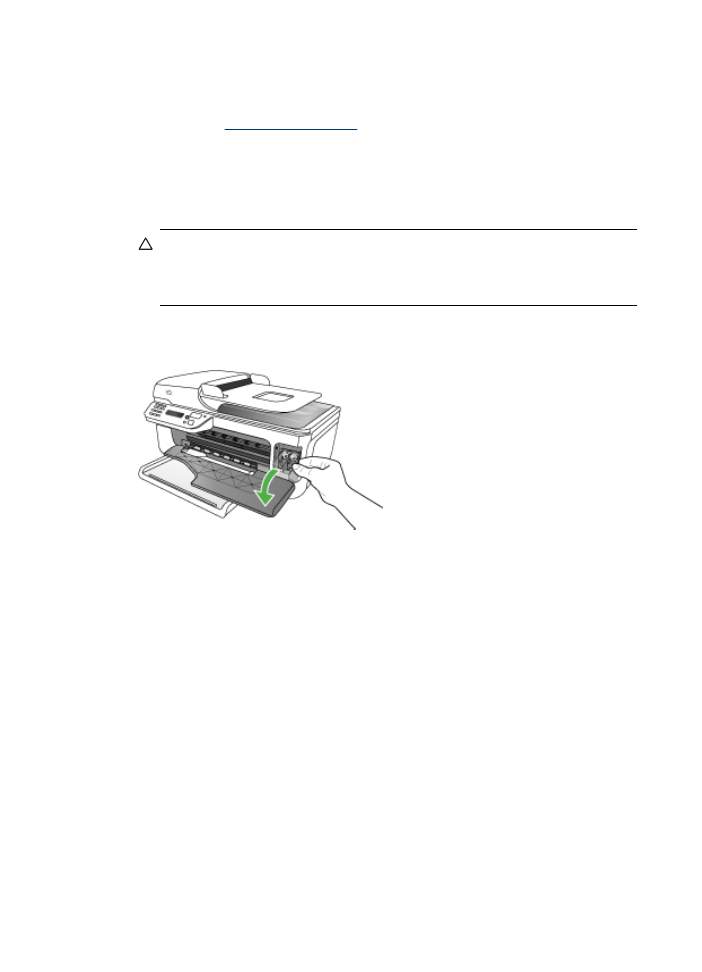
nyomtatás késlekedésének elkerülése érdekében győződjön meg róla, hogy
rendelkezésére áll csere nyomtatópatron. Mindaddig nem kell kicserélnie a
tintapatronokat, amíg a nyomtatás minősége elfogadható.
Tintapatronokat a
www.hpshopping.com
webcímen rendelhet készülékéhez. Kérésre
válasszon országot/térséget, a kérdések segítségével válassza ki a terméket, majd
kattintson az oldal valamelyik vásárlással kapcsolatos hivatkozására.
Tintapatronok cseréje
1. Ellenőrizze, hogy a készülék be van-e kapcsolva.
Vigyázat! Ha a HP többfunkciós készülék ki van kapcsolva, amikor az elülső
ajtó kinyitásával megközelíti a tintapatronokat, a készülék nem oldja ki a
patronokat a cseréhez. Ha a tintapatronok cseréjükkor nincsenek biztonságos
nyugalmi helyzetükben a jobb oldalon, a készülék megrongálódhat.
2. Nyissa ki az elülső ajtót.
A patrontartó a készülék jobb oldalára mozog.
3. Várja meg, amíg a tintapatron nyugalmi helyzetbe kerül, és már nem ad hangot,
majd kioldásához óvatosan nyomja le valamelyik patront.
Amikor a háromszínű tintapatront cseréli ki, a bal oldali nyílásban lévő patront
vegye ki.
8. . fejezet
122
Karbantartás és hibaelhárítás
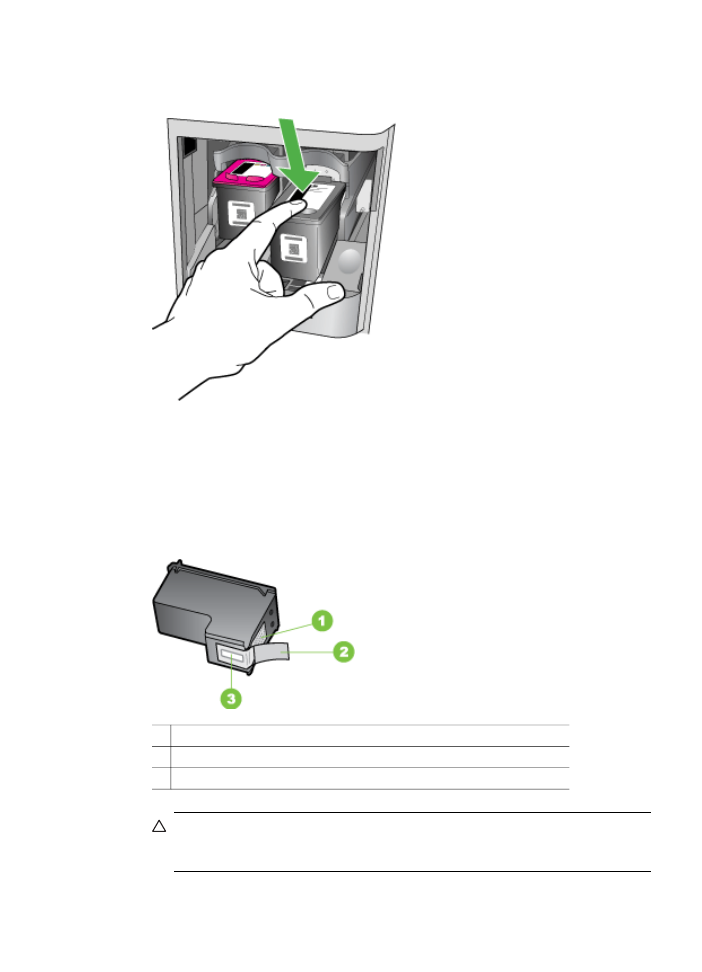
Amikor a fekete, a fotó vagy a szürke tintapatront cseréli ki, a jobb oldali nyílásban
lévő patront vegye ki.
4. Húzza ki a nyílásból a tintapatront.
5. Ha a fotó vagy a szürke tintapatron behelyezéséhez távolítja el a fekete
tintapatront, a fekete tintapatront tárolja a tintapatron-védőben vagy egy
légmentesen elzárt tartóban.
6. Bontsa ki az új tintapatront, és vigyázva, hogy csak a fekete részt érintse, a
rózsaszín füllel óvatosan távolítsa el a műanyag szalagot.
1 Rézszínű érintkezők
2 Műanyag szalag rózsaszín letépőfüllel (behelyezés előtt el kell távolítani)
3 Festékfúvókák a szalag alatt
Vigyázat! Ne érjen a rézszínű érintkezőkhöz, se a fúvókákhoz. Ne tegye be
újra a szalagot a tintapatronokba. Ez tintahibákat, beszáradást és rossz
érintkezést okozhat.
A tintapatronok kezelése
123
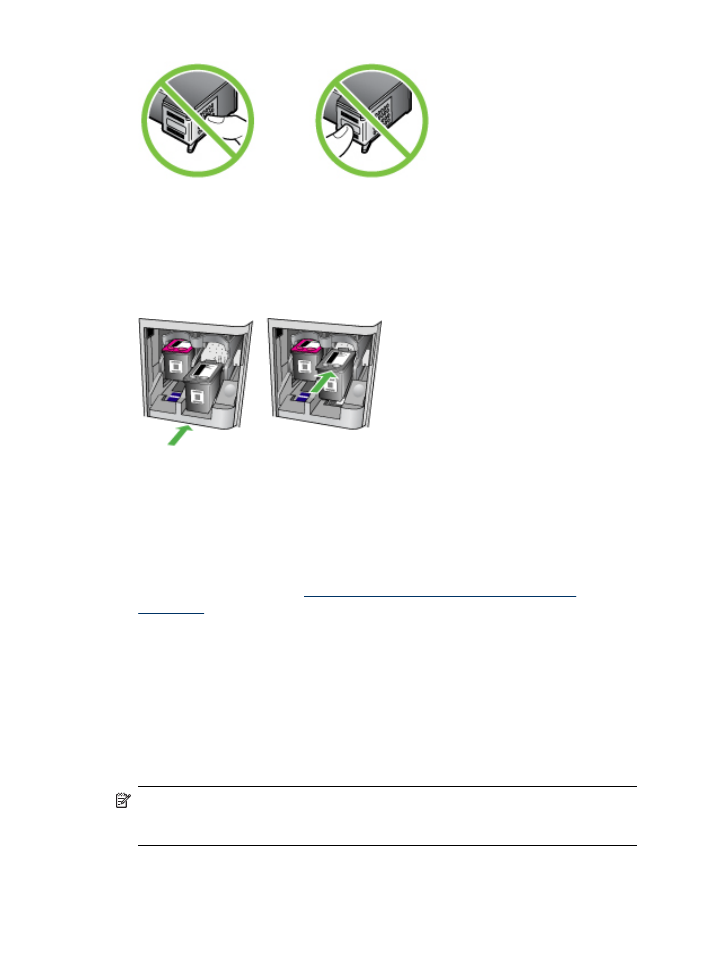
7. Fogja meg a tintapatron úgy, hogy a HP logó felül legyen, és tegye be az új
tintapatront az üres nyílásba. A tintapatront kattanásig tolja be.
Ha háromszínű tintapatront helyez be, csúsztassa azt a bal oldali nyílásba.
Ha fekete, fotó vagy szürke tintapatront helyez be, csúsztassa azt a jobb oldali
nyílásba.
8. Zárja be az elülső ajtót.
Ha új patront helyezett be, a készülék kinyomtat egy tintapatron-igazító lapot.
9. Ha a rendszer megkérdezi, győződjön meg arról, hogy az adagolótálcában sima
fehér papír, majd nyomja meg az OK gombot.
10. Helyezze lefelé fordítva a tintapatron-igazító lapot a lapolvasó üveglapjának jobb
alsó sarkába, a lap tetejét jobb oldalra igazítva, majd nyomja meg az OK gombot.
További információért lásd:
Eredeti dokumentum elhelyezése a lapolvasó
üveglapján
.
A HP többfunkciós készülék beállítja a tintapatronokat. Használja fel újra, vagy
dobja el a tintapatron-igazító lapot.